Administrationskonto är en av de viktiga funktionerna i Windows-datorn som tillåter användaren att skydda sina data från andra användare. I grund och botten är administratörskontot roten till systemet där du kan ändra varje enskild inställning på din dator. Har en fråga i huvudet hur man loggar in som administratör Windows 10 ? Följ den här artikeln för att kolla in den.
Del 1. Hur man loggar in som administratör i Windows 10
Vid tidpunkten för Windows-installationen ber den dig om ett Windows-administratörskonto genom att ange användarnamn och lösenord. Men detta är inte huvudadministratörskontot, i grund och botten är superadministratörskontot inaktiverat av Windows för användare. I den här delen hittar du en guide om hur man gör logga in som administratör på Windows 10.
Aktivera det inbyggda administratörskontot med hjälp av hanteringsverktyget
Steg 1: Inledningsvis måste du öppna "Kör" genom att trycka på Windows + R-tangenten samtidigt.
Steg 2: Nu måste du ange "Kontrollera användarlösenord2" och trycka på "Enter"-knappen.
Steg 3: Efter det måste du gå till fliken "Avancerat" och klicka på knappen "Avancerat" under Avancerad användarhantering.
Steg 4: Sedan, under mappen "Användare" och hitta alla lokala användare som skapats på systemet.
Steg 5: Högerklicka nu på "Administratör" och välj "Egenskaper".
Steg 6: Du måste avmarkera "Kontot är inaktiverat" och klicka på knappen "OK".
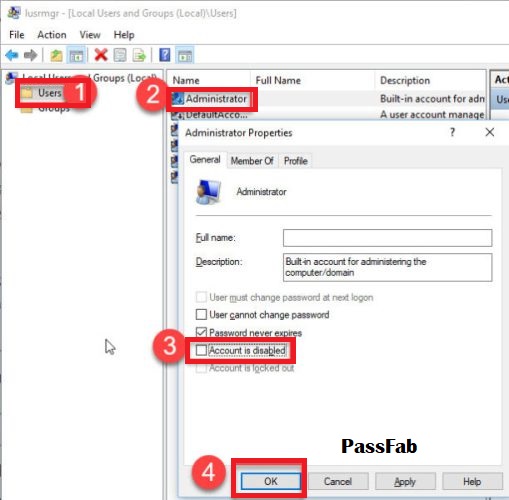
När ovanstående steg har utförts kommer du att se på inloggningsskärmen.
Aktivera det dolda superadministratörskontot med kommandotolken
Steg 1: Börja med att öppna kommandotolken som administratör.
Steg 2: Kommandotolksgränssnittet kommer att visas, utför helt enkelt stegen nedan och tryck på "Enter"-knappen.
net user Administrator /active:yes
Steg 3: Kör nu kommandot nedan och tryck på "Enter"-knappen.
nätanvändaradministratör *
När du har aktiverat administratörskontot, logga ut det aktuella kontot och du kommer att se administratörskontot på låsskärmen.
Vill du aktivera det dolda administratörskontot med grupprincip?
Steg 1: Öppna helt enkelt grupprincipredigeraren från Kör genom att trycka på Windows + Kör samtidigt.
Steg 2: Efter det, gå till "Datorkonfiguration" > "Windows-inställningar" > "Säkerhetsinställningar" > "Lokala policyer" > "Säkerhetsalternativ".
Steg 3 : På höger sida klickar du på "Kontoadministratörskontostatus och aktiverar den genom att välja alternativknappen aktivera.
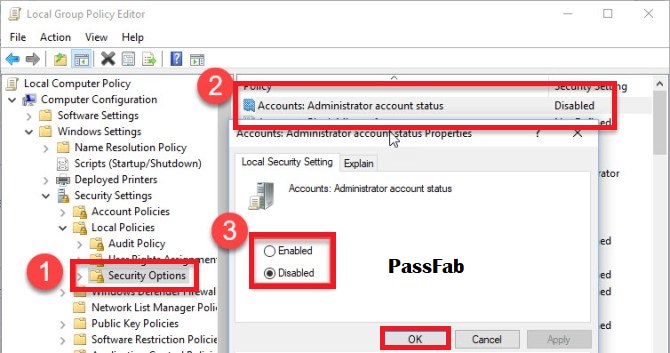
Genom att följa stegen ovan kan du enkelt aktivera det dolda administratörskontot med grupprincip i Windows.
Skapa ett nytt administratörskonto i Windows 10?
Steg 1: Först och främst måste du öppna Run genom att trycka på Windows + R-tangenten samtidigt och söka efter lusrmgr.msc
Steg 2: Nu måste du gå till "Användare" och välja Ny användare från åtgärdsmenyn.
Steg 3: Efter det måste du skriva in användarnamnet och lösenordet för den nya administratören.
Steg 4: När den nya administratören har skapats, dubbelklicka på det nya användarnamnet för att öppna kontoegenskaper.
Steg 5: Du måste gå till "Medlem i" och välja knappen "Lägg till". Skriv in administratören i objektnamnet och klicka på "Kontrollera namn".
Del 2. Hur man återställer administratörslösenord i Windows 10
Ovanstående guide är inte användbar? Vi kommer försöka PassFab 4WinKey för att återställa administratörslösenordet i Windows 10. Det är ett ledande lösenordsåterställningsverktyg som kan återställa en mängd lösenord på Windows-datorer. Genom att använda det här verktyget kan man enkelt återställa lösenord som Microsoft-kontolösenord, Windows administratörs- och gästkontolösenord, etc. Det stöder alla Windows-versioner och nu tillåter det dig att skapa en startbar disk på Mac också.
Återställa administratörslösenordet i Windows 10?
Steg 1: Ladda först ner PassFab 4WinKey från deras officiella webbplats och installera den på en annan dator.
Steg 2: Nu måste man sätta in disken som CD/DVD/USB-enhet och välja enhet och trycka på "Bränn"-knappen.

Steg 3 : Klicka på knappen "Ja" för att starta bränningsprocessen.
Steg 4: När bränningsprocessen är klar, klicka på "OK"-knappen och mata ut disketten för lösenordsåterställning från datorn.

Steg 5: Anslut disketten för lösenordsåterställning till din dator. Slå på din dator och tryck på "Esc" eller F12"-knappen för att öppna startmenyns gränssnitt.
Steg 6: Välj lösenordsåterställningsdisketten för att öppna PassFab 4WinKey-applikationsgränssnittet.
Steg 7: Välj Windows-versionen och klicka på knappen "Nästa". Välj sedan användarnamnet och klicka på knappen "Nästa" för att starta lösenordsåterställningsprocessen.
Steg 8: Klicka på knappen "Starta om" för att tillämpa ändringar.

Slutsats
Windows administratörskonto är en integrerad del av Windows som gör det möjligt för användaren att få fullständig kontroll över systemet och skydda data från obehöriga användare. Så att använda PassFab 4WinKey för att återställa det kommer att vara det bästa sättet. Dessutom gör det också möjligt för dig kringgå lösenordet för Windows 10 . Har du någon fråga? Lämna kommentaren nedan för att meddela oss.